
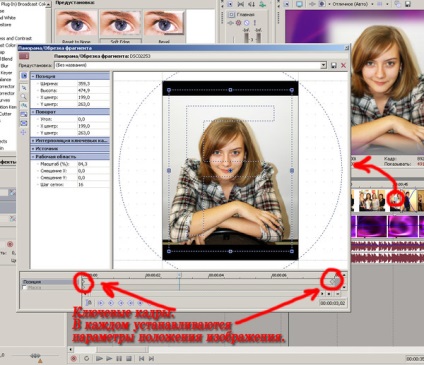
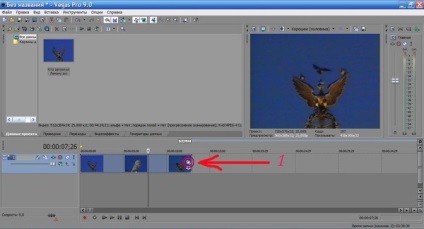
Най-добрият сайт новини
Създаване на отваряне титли в Sony Vegas


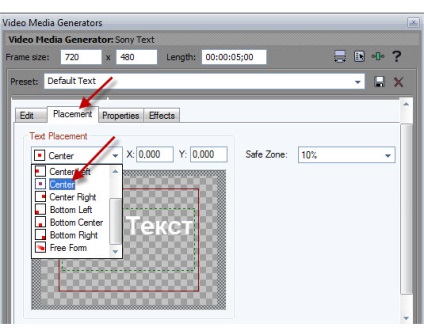
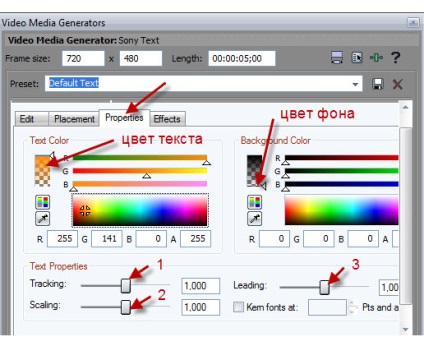
2. Промяна на мащаба - настройва размера на шрифта.
3. Водещ - позволява да коригирате междуредията.
Сега отидете на раздела Effects (ефекта).
За да титър е по-грандиозно, отбележете Draw Outline (Draw инсулт).
1. Преместете плъзгача перо (Feather) леко на дясно ще направи удара по-мек.
2. Преместете плъзгача широчина - увеличава широчината на границите.
Под сянката контрол (сянка), отбележете Draw сянка (Draw сянка).
3. X Offset - компенсиране на сянка плъзгача спрямо хоризонталата.
4. Y Изместване - слайдер за сянка компенсира вертикално.
Деформацията (Warp) - Тази ефекти кредити деформация, има различни модели. Можете да експериментирате и да изберете желания ефект на вашите надписи.
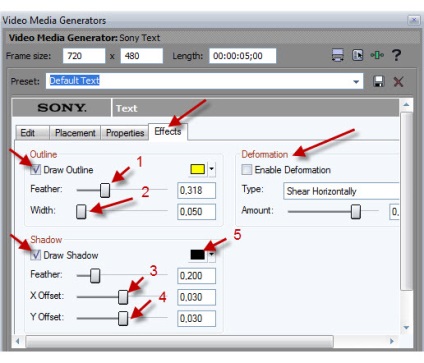


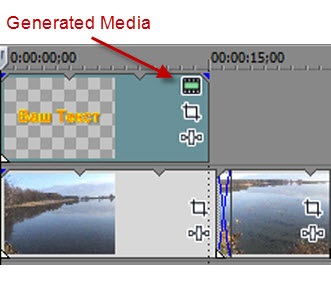 Създаване на крайните титли в Sony Vegas
Създаване на крайните титли в Sony Vegas
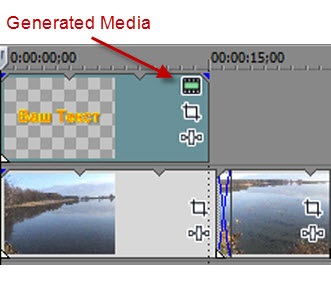
А сега нека да превъртане кредити в края на завършеност на нашия филм. Това може да бъде информация за действията на участниците на филма, в който участват, филмови оператори и така нататък. Г.
1. Поставете курсора в края на филма в желаното място за нас.
3. Отидете в раздела Медийни генератори и изберете къде Roll група Credit (превъртате списък на участниците). И го вземе, например, шаблона Plain Превъртането на Черно (Плавното превъртане на черно).
В таблица Кредити са редове, за да се превъртат и видовете заглавия: глава в една колона, две колони.
- За да промените текста надпис, кликнете два пъти върху реда с текста.
- За да създадете нова линия, натиснете бутона на мишката върху бутона за избор на ляво, като например заглавия на един ред, и задържите бутона на мишката, изберете вида на заглавията.
- За да титри между редовете Последва пауза, оставете един празен ред и трябва да бъде дадена титлата и въведете надпис.
Въведете останалите заглавия.
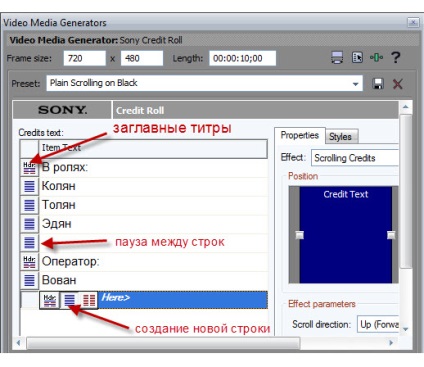
Тук можете да зададете размера на шрифта и стила на различни видове заглавия. Например, за капачки (Header) титри могат да определят големината на шрифта 0408 PST. А за един артикул (една колона) заглавия - 28 т.
Сега промените продължителността на тигъра чрез задаване на продължителността на 6 секунди.
Също така тук ние можем да променим себе си шрифта, стил на шрифта, подравняване, цветни заглавия.
Преместите плъзгача Tracking (Проследяване) може да се променя разстоянието между буквите титър.
Чрез регулиране на пространство плъзгачи по-горе и по-долу Space, можете да инсталирате необходимите маржове между заглавия.
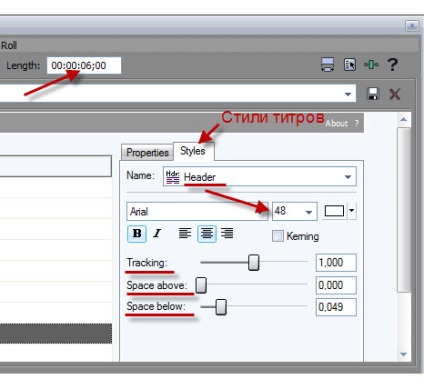
В този урок ние обсъдихме как да се направи заглавия в Sony Vegas. Ще се видим там!
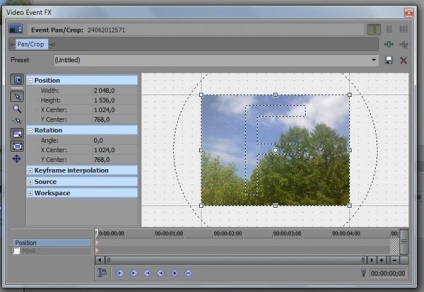

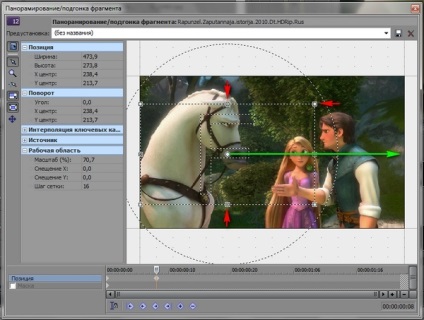

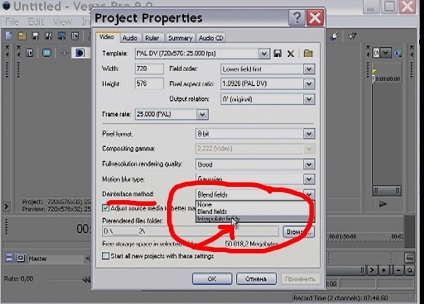

Свързани статии
